Wix Analytics: Statistikberichte herunterladen und abonnieren
10 min
In diesem Artikel
- Einen Bericht herunterladen
- Einen Bericht abonnieren
- Ein Berichtsabonnement bearbeiten
- Die E-Mail-Empfänger eines Berichts individuell anpassen
- Einen Bericht abbestellen
- Häufig gestellte Fragen (FAQs)
Mit Wix Analytics kannst du Berichte herunterladen und abonnieren, um ganz einfach auf die Performance deiner Website zuzugreifen. Lade Berichte herunter, um deine Daten offline zu überprüfen und sie ganz einfach mit anderen zu teilen. Abonniere Berichte, um Berichtsdaten automatisch zu erhalten, ohne deine Website-Verwaltung manuell überprüfen zu müssen.
Wenn du zum Beispiel einen Online-Shop betreibst, kannst du Umsatzberichte herunterladen, um deine monatliche Performance zu analysieren und diese mit deinem Team zu teilen. Das Abonnieren von wöchentlichen Traffic-Berichten kann dir dabei helfen, über Besuchertrends auf dem Laufenden zu bleiben und rechtzeitig Entscheidungen zu treffen.
Du findest die Seite Alle Berichte unter Statistiken in deiner Website-Verwaltung.
Einen Bericht herunterladen
Lade deine Statistikberichte von Wix für die Offline-Bewertung oder zum Teilen auf deinen Computer herunter.
Um einen Bericht herunterzuladen:
- Öffne den Bereich Alle Berichte in deiner Website-Verwaltung.
- Wähle einen Bericht aus.
- Klicke oben rechts auf das Symbol für Exportieren
 .
. - Klicke auf CSV.

Einen Bericht abonnieren
Richte eine automatische E-Mail-Lieferung für deine Berichte ein, um auf dem Laufenden zu bleiben, ohne deine Website-Verwaltung manuell überprüfen zu müssen. Passe deine Abonnement-Einstellungen an, einschließlich Berichtsformat, Häufigkeit und Lieferzeit.
Hinweis:
E-Mail-Abonnements sind nur für die Tabellenansicht des Berichts verfügbar.
Um einen Bericht zu abonnieren:
Website-Verwaltung
Wix App
Wix Studio
- Öffne den Bereich Alle Berichte in deiner Website-Verwaltung.
- Wähle einen Bericht aus.
- Klicke auf das Symbol für Abonnieren
 .
. - Passe den Zeitpunkt für die automatisierten E-Mails an:
- Wähle den Zeitraum für den Bericht aus (z. B. letzte 7 Tage, letzte 30 Tage).
- Wähle Häufigkeit, Tag und Uhrzeit für den Versand deines Berichts per E-Mail aus.
- Klicke auf Abonnieren.
Hinweis:
Der Bericht wird dir als CSV-Anhang und in einer Tabellenansicht an deine E-Mail-Adresse gesendet, auch wenn du zuvor eine andere Ansicht (z. B. ein Liniendiagramm) abonniert hast.
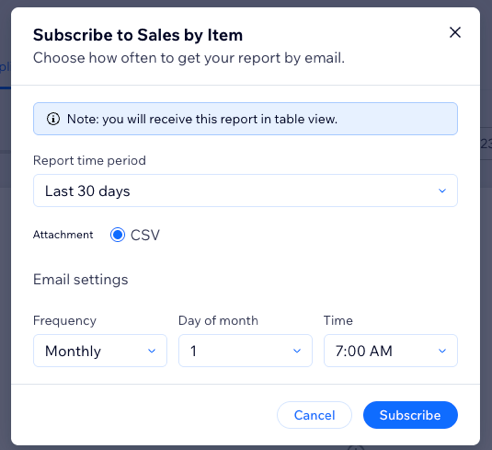
Ein Berichtsabonnement bearbeiten
Bearbeite deine bestehenden Berichtsabonnements, damit sie besser deinen Anforderungen entsprechen. Du kannst die Häufigkeit, das Format und andere Einstellungen anpassen, um sicherzustellen, dass du die Informationen erhältst, die du benötigst.
Um dein Abonnement zu bearbeiten:
Website-Verwaltung
Wix App
Wix Studio
- Öffne den Bereich Alle Berichte in deiner Website-Verwaltung.
- Wähle einen Bericht aus.
- Klicke oben rechts auf das Symbol für Abonnement bearbeiten
 .
. - Nimm die entsprechenden Änderungen am Abonnement vor:
- Wähle den Zeitraum für den Bericht aus (z. B. letzte 7 Tage, letzte 30 Tage).
- Wähle Häufigkeit, Tag und Uhrzeit für den Versand deines Berichts per E-Mail aus.
- Klicke auf Speichern.

Die E-Mail-Empfänger eines Berichts individuell anpassen
Stelle sicher, dass die richtigen Personen deine Berichte oder Abonnement-Überblicke erhalten, indem du die E-Mail-Empfänger anpasst. Du kannst in den Einstellungen für die Automatisierung der E-Mail neue Empfänger hinzufügen oder bestehende ändern.
Hinweis:
Wenn du die E-Mail-Empfänger eines Berichts anpasst, wirst du zu Wix Automations in deiner Website-Verwaltung weitergeleitet.
Um die Empfänger der E-Mail-Adresse anzupassen:
- Öffne den Bereich Statistik-Highlights in deiner Website-Verwaltung.
- Klicke oben rechts auf Benachrichtigungen und E-Mails.
- Wähle Berichte und Übersichten.
- Klicke auf das Symbol für Weitere Aktionen
 neben der entsprechenden Automatisierung und klicke auf Bearbeiten.
neben der entsprechenden Automatisierung und klicke auf Bearbeiten.

- Klicke auf die Aktion E-Mail senden .
- Klicke unter Empfänger einrichten auf + Empfänger hinzufügen.
- Klicke auf eine Empfängergruppe, die die automatisierte E-Mail erhalten soll, wenn diese ausgelöst wird (z. B. Kontakte, Rollen von Mitbearbeitern).
- Wähle die entsprechenden Empfänger aus.
- Klicke, um deine Auswahl zu bestätigen.
- Klicke auf Anwenden.
- Klicke oben rechts auf Änderungen anwenden .
Tipp:
Um die standardmäßige primäre E-Mail-Adresse zu entfernen, an die der Bericht gesendet wird, lösche E-Mails von Trigger (1). Du kannst sie jederzeit über die Optionen unter Empfänger hinzufügen wieder hinzufügen.
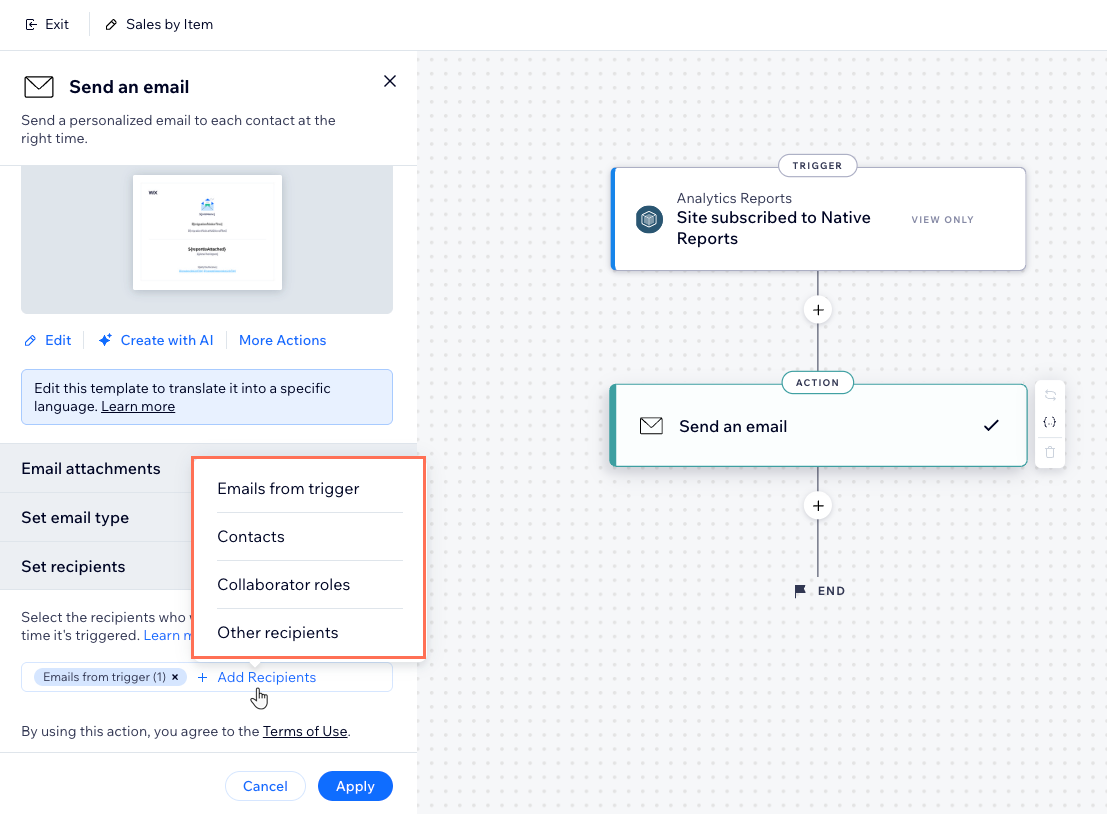
Einen Bericht abbestellen
Du kannst einen Bericht abbestellen, wenn du diesen nicht mehr per E-Mail erhalten möchtest. Du kannst den Bericht jederzeit wieder abonnieren.
Um einen Bericht abzubestellen:
Website-Verwaltung
Wix App
Wix Studio-App
- Öffne den Bereich Alle Berichte in deiner Website-Verwaltung.
- Wähle einen Bericht aus.
- Klicke oben rechts auf das Symbol für Abonnement bearbeiten
 .
. - Klicke unten links auf Abbestellen .
- Klicke erneut auf Abbestellen, um zu bestätigen.
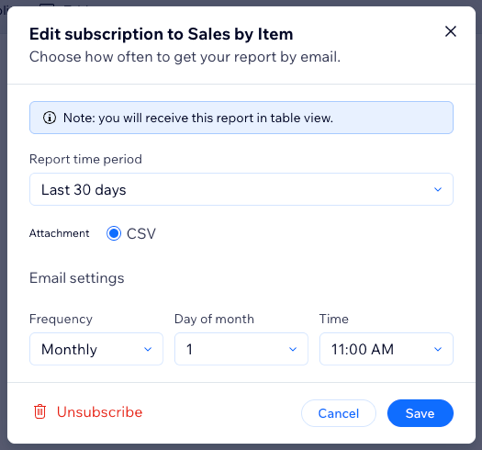
Häufig gestellte Fragen (FAQs)
Klicke auf eine Frage, um mehr über das Herunterladen und Abonnieren von Berichten zu erfahren.
Was ist die maximale Anzahl an Zeilen beim Exportieren eines Berichts?
Kann ich einen Statistiküberblick abonnieren?
Warum erhalte ich einen Bericht mit einer Tabellenansicht, wenn ich eine andere Berichtsansicht abonniert habe?


 .
.